用一篇全面好文,帮你掌握InPixio Photo Editor如何向照片中添加文本
2023-10-09 313借助InPixio Photo Editor任何人都可以制作出专业照片,以在社交媒体上分享或发送给家人和朋友。inPixio的照片编辑器可让您快速轻松地添加各种令人印象深刻的效果。下面小编为大家详细介绍一下InPixio Photo Editor如何向照片中添加文本。

InPixio Photo Editor使用指南
在右侧的选项卡上,单击“ 文本”以显示相关的模块。
单击照片以放置和拉伸文本框。
-输入文本,然后调整“ 字体”,“ 大小”,“ 样式”,“ 颜色”,“ 不透明度”和“ 对齐”选项。
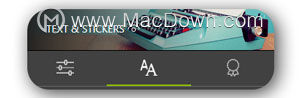
插入文字
默认情况下显示“ 文本”选项卡
1、单击照片以使用手柄定位和拉伸文本框。
2、输入您的文本,然后设置字体,字号,样式,颜色,对齐方式和不透明度的选项。
要使用新文本保存您的照片,请单击“保存”按钮。
添加预定义的文本
1、在“ 文本”选项卡中,双击示例文本以将其放置在您的照片上。
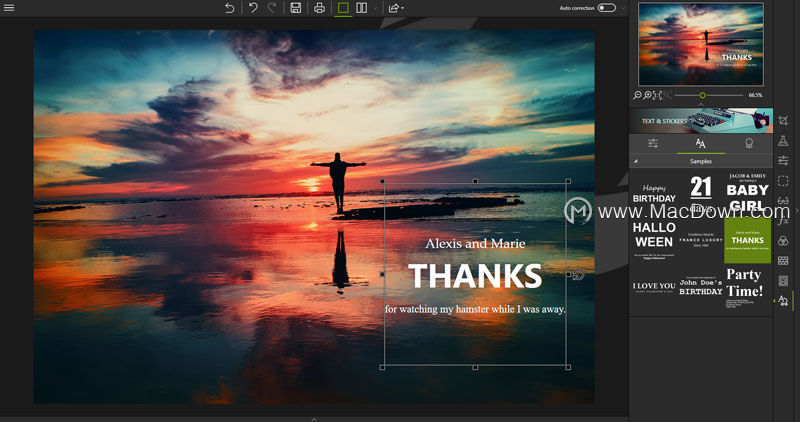
2、如有必要,请调整预定义文本的位置:
-将光标放在文本插图的边框上,直到变成手形为止。单击并将文本拖到所需位置。
3、如果需要,请使用“ 设置”选项卡调整自定义:
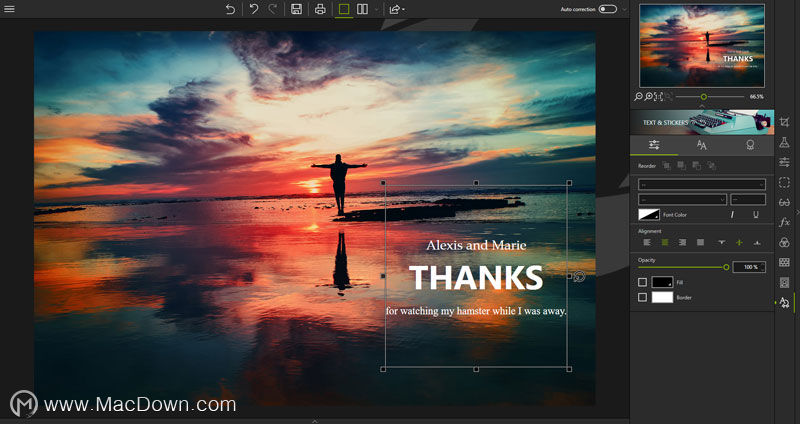
-使用“重新排序”工具栏将文本放置在照片的前景或背景中,或在其他项目(文本,标签)的前面/后面。
-设置“ 字体”,“大小”,“样式”,“颜色”的选项,选择“ 路线”并设置“ 不透明度”。
-选中“ 填充”和“ 边框”框以激活其选项。
填写:
如果选中,请单击灰色箭头以显示颜色选项。
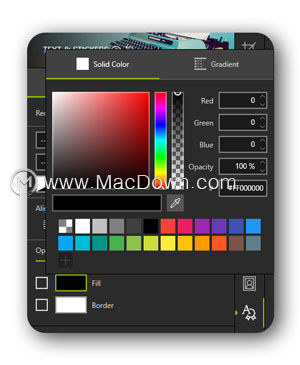
边框:
如果选中,请使用向上/向下箭头设置所需的边框厚度和边距。
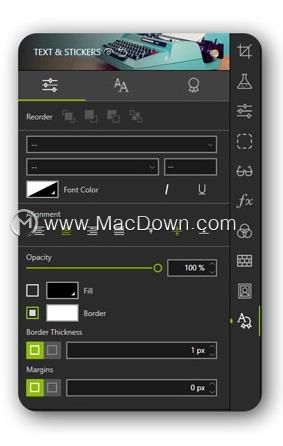
贴上贴纸
要为您的其中一张照片添加完美的画龙点睛,可以贴上贴纸。
1、点击贴纸
2、单击三角形图标以展开要应用的贴纸的类别,例如Lines。
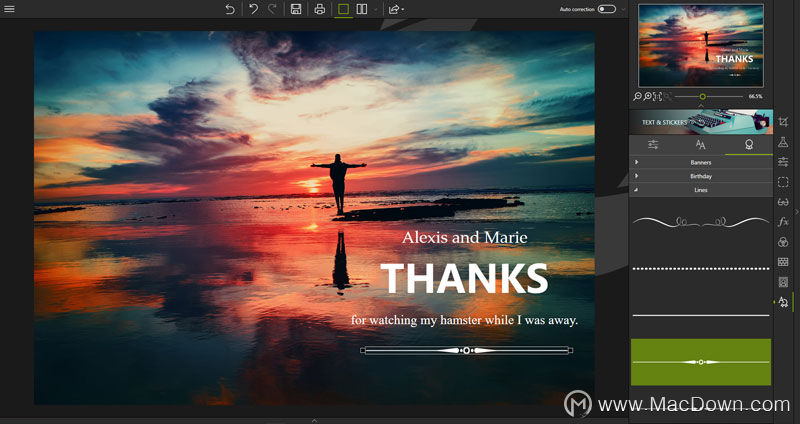
将线条拖到您的照片上以突出显示插入的文本。
如果需要,请使用“ 设置”选项卡调整自定义:
-设置贴纸的显示(项目的前,后,前,后)。
-设置标签的不透明度。
-单击“ 颜色”以选择/创建颜色或定义渐变。
要使用新标签保存您的照片,请单击“ 保存”按钮。
以上就是macdown小编为您分享的“用一篇全面好文,帮你掌握InPixio Photo Editor如何向照片中添加文本”,本文关键词:InPixio Photo Editor,照片,添加文本,照片编辑器,专业照片,希望对你有所帮助,更多Mac软件使用教程请关注macdown更多教程文章。
相关资讯
查看更多-

IT之家 iOS / 安卓版 8.99.6 发布:率先上线 HDR / Live 实况照片双支持,照亮你的美,让精彩不定格!
-

疑似苹果 iPhone 17 背板照片曝光:摄像单元水平横置
-

部分 iPhone 用户 升级iOS 18 后,照片应用无法保存编辑后图片
-

iOS 18.2 支持删除 App Store 应用商店、Safari 浏览器、相机、照片等预装应用
-

"阿里一张照片背后:马云首富之路,原来藏着这些温暖与坚持"
-

微信iOS最新版上线:iPhone用户可在朋友圈发实况照片了
-

iPhone微信朋友圈可以发实况照片啦!
-
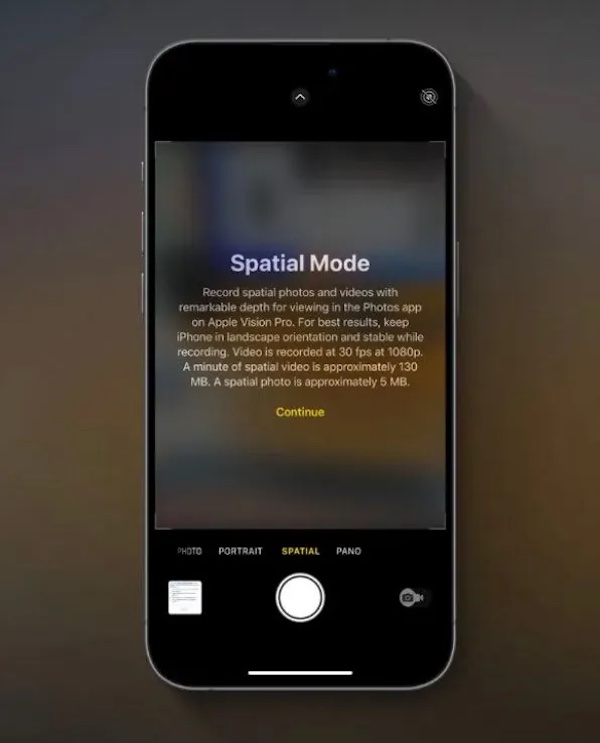
iPhone 15 Pro / Max 升级苹果 iOS 18.1 Beta 4 后支持拍摄空间照片
-

iOS 18.1为iPhone 15 Pro系列带来空间照片拍摄功能
-

初探苹果 Clean Up 功能,AI 擦除照片背景干扰元素
最新资讯
查看更多-

- 苹果 2025 款 iPhone SE 4 机模上手展示:刘海屏 + 后置单摄
- 2025-01-27 129
-

- iPhone 17 Air厚度对比图出炉:有史以来最薄的iPhone
- 2025-01-27 198
-

- 白嫖苹果机会来了:iCloud+免费试用6个月 新用户人人可领
- 2025-01-27 145
-

- 古尔曼称苹果 2025 年 3/4 月发布青春版妙控键盘,提升 iPad Air 生产力
- 2025-01-25 162
-

热门应用
查看更多-

- 快听小说 3.2.4
- 新闻阅读 | 83.4 MB
-

- 360漫画破解版全部免费看 1.0.0
- 漫画 | 222.73 MB
-

- 社团学姐在线观看下拉式漫画免费 1.0.0
- 漫画 | 222.73 MB
-

- 樱花漫画免费漫画在线入口页面 1.0.0
- 漫画 | 222.73 MB
-

- 亲子餐厅免费阅读 1.0.0
- 漫画 | 222.73 MB
-
 下载
下载
湘ICP备19005331号-4copyright?2018-2025
guofenkong.com 版权所有
果粉控是专业苹果设备信息查询平台
提供最新的IOS系统固件下载
相关APP应用及游戏下载,绿色无毒,下载速度快。
联系邮箱:guofenkong@163.com